Ứng dụng Nhắc nhở (Reminders) của Apple là một công cụ vững chắc giúp bạn duy trì sự ngăn nắp, nhưng việc thêm các tác vụ đôi khi có vẻ chậm hơn mức cần thiết. Thiếu đi một lối tắt nhập liệu nhanh, việc ghi lại ý tưởng ngay lập tức có thể gây khó chịu – đặc biệt khi chúng dễ dàng vụt mất trước khi bạn kịp gõ xong. May mắn thay, có một số giải pháp thông minh có thể khắc phục vấn đề này, giúp bạn thêm nhắc nhở nhanh trên Mac một cách hiệu quả nhất.
Khi một ý tưởng hoặc tác vụ quan trọng xuất hiện, khả năng ghi lại nó ngay lập tức là cực kỳ quan trọng. Việc này không chỉ giúp bạn không bỏ lỡ thông tin mà còn giảm thiểu sự gián đoạn trong luồng công việc. “Thủ Thuật Mới” sẽ chia sẻ các phương pháp đã được kiểm chứng để biến ứng dụng Nhắc nhở trên macOS thành một hệ thống thu thập thông tin liền mạch và hiệu quả, giúp bạn dễ dàng quản lý mọi việc cần làm.
1. Sử Dụng Siri: Trợ Lý Ảo Thông Minh Cho Tác Vụ Nhanh Gọn
Khi nói đến tốc độ, điều gì nhanh hơn một phím tắt bàn phím? Đó chính là sử dụng giọng nói của bạn. Siri là một công cụ thường bị bỏ qua để nhanh chóng thêm các tác vụ hoặc ý tưởng vào ứng dụng Nhắc nhở. Nếu bạn chưa sử dụng Siri với Nhắc nhở, bạn đã bỏ lỡ một trong những cách nhanh nhất để ghi lại những suy nghĩ hoặc ý tưởng thoáng qua ngay khi chúng xuất hiện trong đầu – không cần gõ phím.
Với sự ra mắt của Apple Intelligence, Siri đã trở nên mạnh mẽ hơn nữa, cung cấp khả năng hiểu ngôn ngữ và nhận thức ngữ cảnh tốt hơn. Điều này có nghĩa là Siri giờ đây có thể diễn giải yêu cầu của bạn một cách chính xác hơn, biến nó thành công cụ đắc lực để tạo nhắc nhở nhanh macOS.
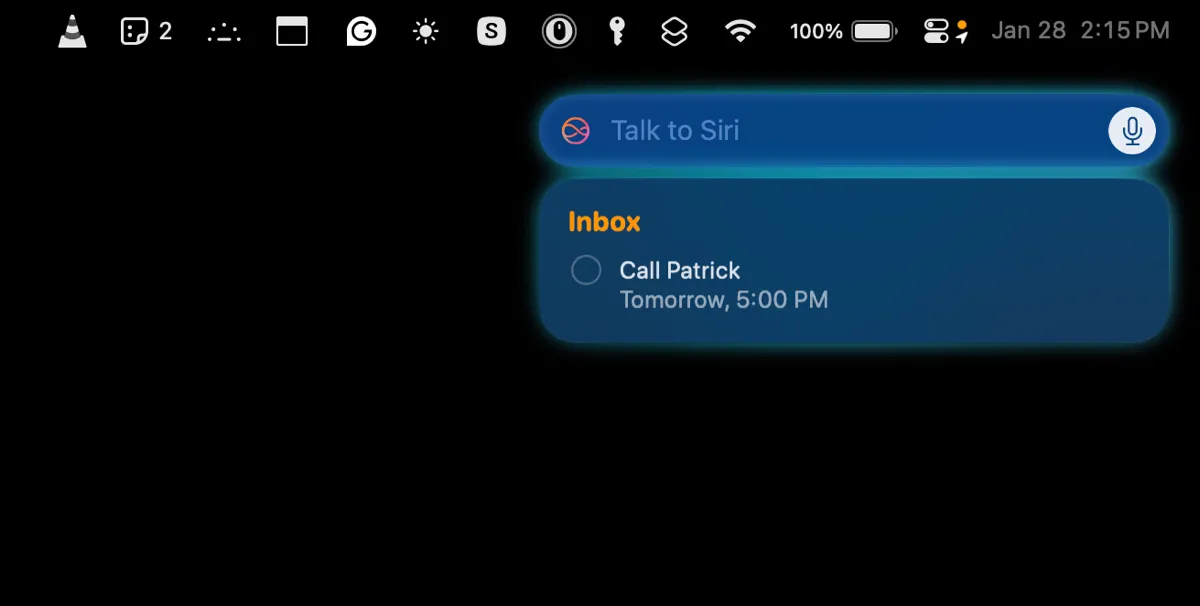 Sử dụng Siri để thêm các tác vụ nhanh vào ứng dụng Nhắc nhở trên Mac
Sử dụng Siri để thêm các tác vụ nhanh vào ứng dụng Nhắc nhở trên Mac
Dưới đây là một vài ví dụ về cách bạn có thể sử dụng Siri để thêm tác vụ vào ứng dụng Nhắc nhở:
- “Siri, nhắc tôi gọi cho Paul khi tôi về nhà.”
- “Siri, thêm ‘Mua trứng’ vào danh sách Mua sắm của tôi.”
- “Siri, nhắc tôi gọi cho đội vào sáng mai.”
- “Siri, nhắc tôi sạc điện thoại khi tôi về nhà.”
2. Thiết Lập Phím Tắt Tùy Chỉnh Với Ứng Dụng Phím Tắt (Shortcuts) trên macOS
Nếu bạn thích gõ phím hơn là ra lệnh bằng giọng nói để nhanh chóng ghi lại các tác vụ, bạn có thể sử dụng ứng dụng Phím tắt (Shortcuts) cho macOS để thiết lập một phím tắt bàn phím tùy chỉnh giúp nhập liệu nhanh. Điều này cho phép bạn mở Nhắc nhở và thêm tác vụ chỉ với vài cú nhấp chuột. Đây là một thủ thuật hữu ích để thêm việc cần làm nhanh Reminders.
Để thiết lập phím tắt bàn phím cho việc nhập liệu nhanh vào Nhắc nhở bằng ứng dụng Phím tắt trên macOS, hãy bắt đầu bằng cách khởi chạy ứng dụng Phím tắt. Cách dễ nhất để làm điều này là nhấn Command (⌘) + Space để mở Spotlight Search, gõ Shortcuts và nhấn phím Return.
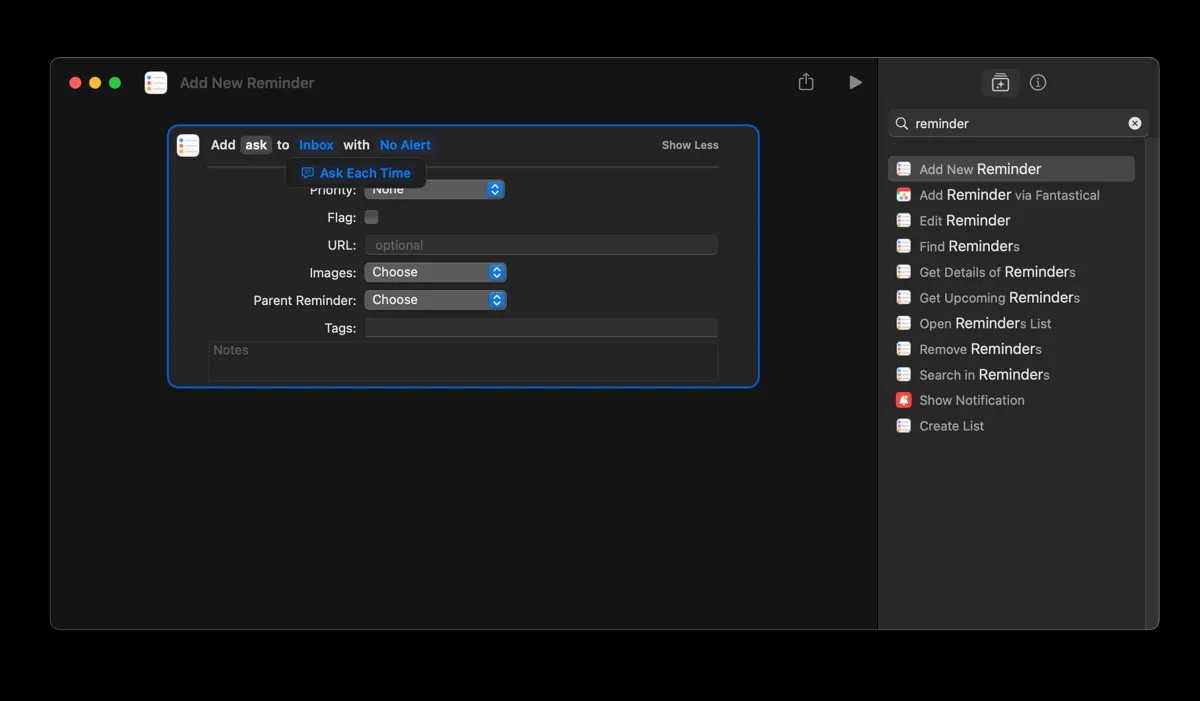 Tạo hành động nhập nhanh nhắc nhở trong ứng dụng Phím tắt (Shortcuts) trên macOS
Tạo hành động nhập nhanh nhắc nhở trong ứng dụng Phím tắt (Shortcuts) trên macOS
Nhấp vào nút + ở thanh trên cùng để tạo một phím tắt mới. Tìm kiếm Reminders bằng thanh tìm kiếm ở góc trên bên phải màn hình, sau đó nhấp đúp vào hành động Add New Reminder (Thêm Nhắc nhở Mới).
Bây giờ, hãy tùy chỉnh hành động nhắc nhở. Nhấp vào nút Show More (Hiển thị Thêm) bên cạnh hành động để hiển thị các tùy chọn khác. Sau đó, nhấp vào trường nhập liệu bên cạnh Add, bắt đầu gõ ask, và chọn tùy chọn Ask Each Time (Hỏi Mỗi Lần). Nếu bạn chỉ muốn ghi lại các tác vụ nhanh chóng để sắp xếp sau, thì bạn có thể để trống các trường khác.
Thiết lập Phím tắt Bàn phím và Ghim vào Menu Bar
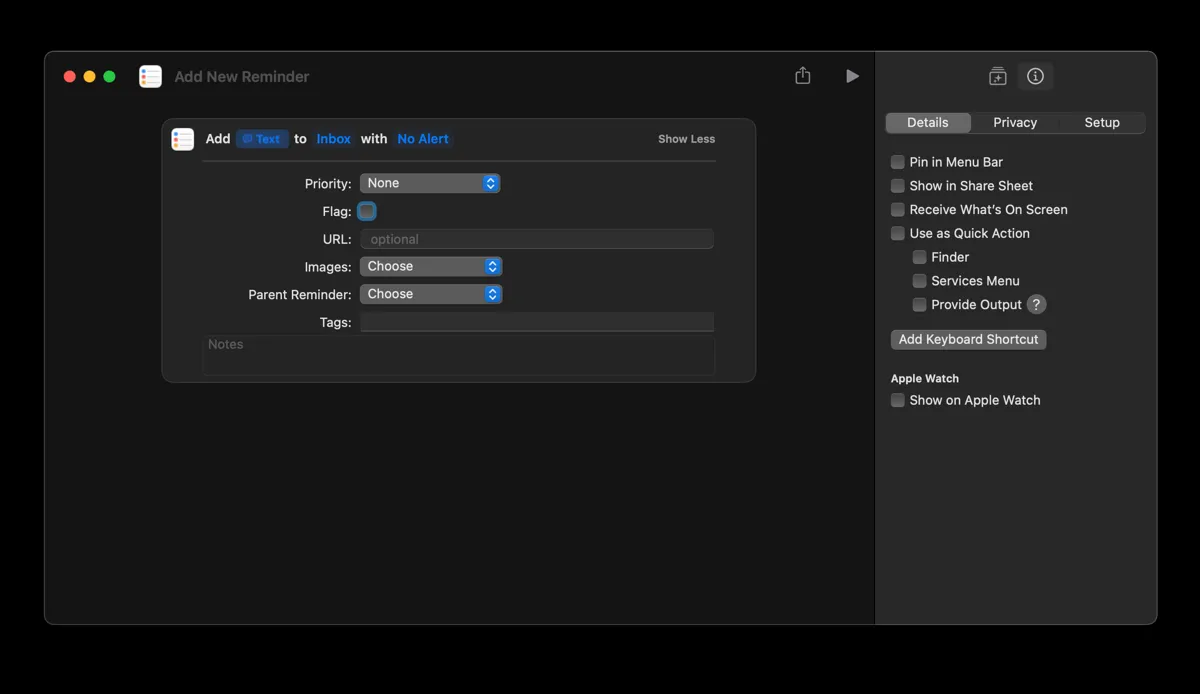 Menu cài đặt để thiết lập phím tắt nhập liệu nhanh cho Reminders trong ứng dụng Phím tắt
Menu cài đặt để thiết lập phím tắt nhập liệu nhanh cho Reminders trong ứng dụng Phím tắt
Cuối cùng, hãy đặt một phím tắt bàn phím. Nhấp vào biểu tượng i (thông tin) ở góc trên bên phải cửa sổ Phím tắt, chọn Add Keyboard Shortcut (Thêm Phím tắt Bàn phím) và nhập tổ hợp phím bạn muốn, ví dụ: ⌥⌘R.
Bật tùy chọn Pin in Menu Bar (Ghim vào Thanh Menu) trong cùng một menu cài đặt. Điều này đặt phím tắt vào thanh menu của máy Mac, cho phép bạn truy cập nó chỉ với một cú nhấp chuột ngay cả khi bạn không nhớ phím tắt bàn phím.
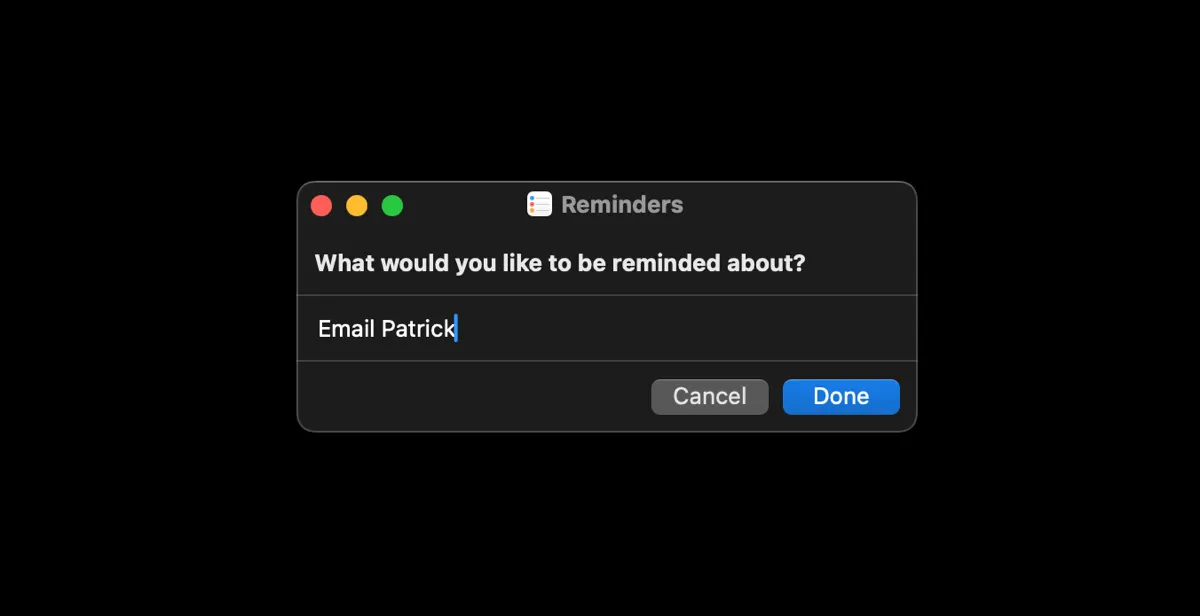 Giao diện nhập nhắc nhở nhanh được tạo bằng ứng dụng Phím tắt trên Mac
Giao diện nhập nhắc nhở nhanh được tạo bằng ứng dụng Phím tắt trên Mac
Cuối cùng, nhấp vào biểu tượng Phím tắt ở góc trên bên trái để chọn một biểu tượng và màu sắc cho hành động này. Đóng cửa sổ Phím tắt để dùng thử phím tắt bàn phím mới của bạn. Thao tác này sẽ ngay lập tức mở một cửa sổ Nhắc nhở mới, nơi bạn có thể nhanh chóng gõ và lưu các tác vụ của mình.
3. Tận Dụng Widget Nhắc Nhở (Reminders) để Truy Cập Nhanh
Trong khi một phím tắt bàn phím tùy chỉnh là một cách tuyệt vời để ghi lại các tác vụ nhanh chóng, đôi khi một lối tắt trực quan cũng có thể hữu ích không kém. Thêm các widget vào máy Mac của bạn là một cách tuyệt vời để làm điều này. Widget Nhắc nhở cho phép bạn xem nhanh các tác vụ sắp tới và thêm những tác vụ mới chỉ với vài cú nhấp chuột. Nó cũng hữu ích nếu bạn muốn giữ các việc cần làm hiển thị khi sử dụng máy Mac.
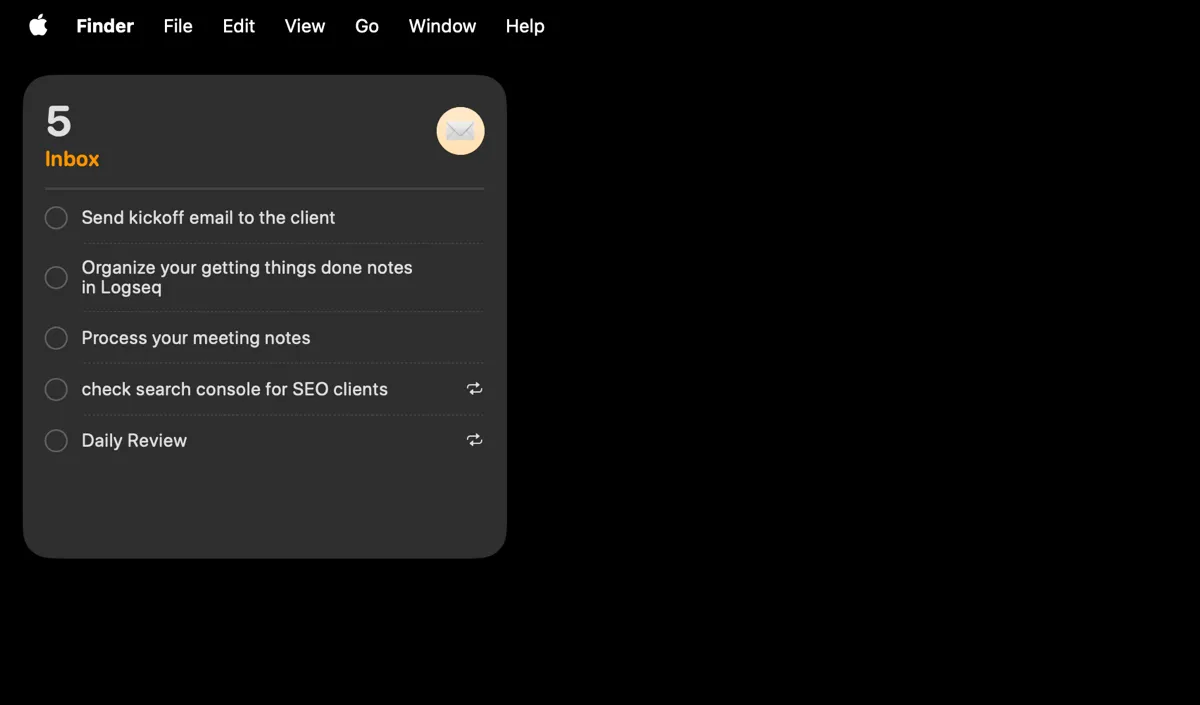 Widget ứng dụng Nhắc nhở hiển thị trên màn hình nền macOS
Widget ứng dụng Nhắc nhở hiển thị trên màn hình nền macOS
Đây là cách để thêm widget Nhắc nhở vào màn hình nền máy Mac của bạn:
- Control-click (hoặc nhấp chuột phải) vào bất kỳ đâu trên màn hình nền và chọn Edit Widgets (Sửa Widget).
- Thao tác này sẽ mở Widget Gallery (Thư viện Widget), hiển thị tất cả các widget có sẵn cho các ứng dụng của bạn. Sử dụng thanh tìm kiếm ở đầu Widget Gallery và gõ Reminders để tìm widget.
- Bạn sẽ thấy các tùy chọn widget khác nhau cho Nhắc nhở, mỗi tùy chọn hiển thị các tác vụ với nhiều kích thước và bố cục khác nhau. Chọn kích thước phù hợp nhất với quy trình làm việc của bạn.
- Kéo widget để định vị nó ở nơi bạn muốn nó xuất hiện trên màn hình nền của mình.
Bạn có thể sử dụng các widget Nhắc nhở để xem và đánh dấu các tác vụ đã hoàn thành. Ngoài ra, bạn cũng có thể thêm các mục mới bằng cách nhấp vào widget để mở ứng dụng Nhắc nhở chính.
4. Chia Sẻ Nội Dung Từ Các Ứng Dụng Khác Sang Reminders
Một trong những lý do khiến tôi sử dụng Nhắc nhở làm ứng dụng danh sách việc cần làm của mình là vì nó tích hợp liền mạch với các ứng dụng khác trên máy Mac. Dù tôi đang duyệt một trang web trong Safari, đọc email trong ứng dụng Mail, hay xem lại các trích dẫn yêu thích trong ứng dụng Ghi chú (Notes), tôi đều có thể nhanh chóng tạo một nhắc nhở cho mục đó mà không cần chuyển sang ứng dụng Nhắc nhở. Đây là một phương pháp tuyệt vời để tạo nhắc nhở từ nội dung sẵn có.
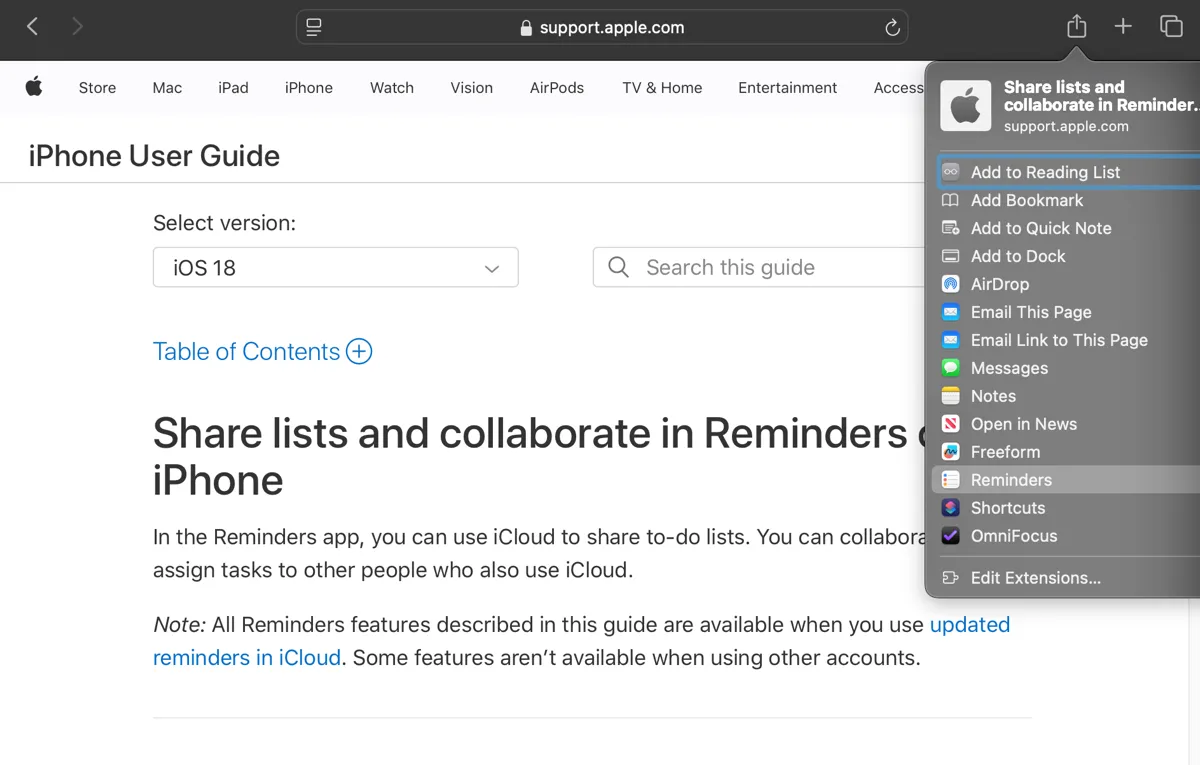 Cách chia sẻ một trang web từ Safari sang ứng dụng Nhắc nhở
Cách chia sẻ một trang web từ Safari sang ứng dụng Nhắc nhở
Dưới đây là cách nhanh chóng thêm nhắc nhở trực tiếp từ các ứng dụng được hỗ trợ:
- Chọn mục bạn muốn ghi nhớ khi đang sử dụng một ứng dụng được hỗ trợ. Ví dụ: Một trang web trong Safari, một ghi chú cụ thể trong ứng dụng Ghi chú, hoặc một email trong ứng dụng Mail.
- Nhấp vào nút Share (Chia sẻ) trên thanh công cụ của ứng dụng và chọn Reminders từ menu.
- Một cửa sổ bật lên sẽ xuất hiện. Tùy chỉnh nó theo ý muốn của bạn và nhấp vào Add (Thêm) để lưu nhắc nhở.
Trong Nhắc nhở, bạn có thể tìm thấy mục trong danh sách và nhấp vào biểu tượng ứng dụng hoặc nhấp đúp (control-click) vào liên kết để mở nó trong ứng dụng gốc.
5. Cài Đặt Ứng Dụng Reminders MenuBar của Bên Thứ Ba
Nếu bạn muốn một cách nhanh hơn để tương tác với Nhắc nhở, ứng dụng Reminders MenuBar là một bổ sung tuyệt vời cho quy trình làm việc của bạn. Công cụ của bên thứ ba này thêm một biểu tượng Nhắc nhở vào thanh menu của máy Mac, cung cấp cho bạn quyền truy cập tức thì vào các tác vụ và danh sách của mình mà không cần mở ứng dụng Nhắc nhở chính.
Tuyệt vời hơn nữa, nó cho phép bạn tạo một phím tắt bàn phím toàn hệ thống để nhập tác vụ nhanh, giúp việc sắp xếp mọi thứ trở nên dễ dàng hơn bao giờ hết. Đây là cách thiết lập và sử dụng ứng dụng Reminders MenuBar:
Hướng dẫn Cài đặt và Cấu hình Reminders MenuBar
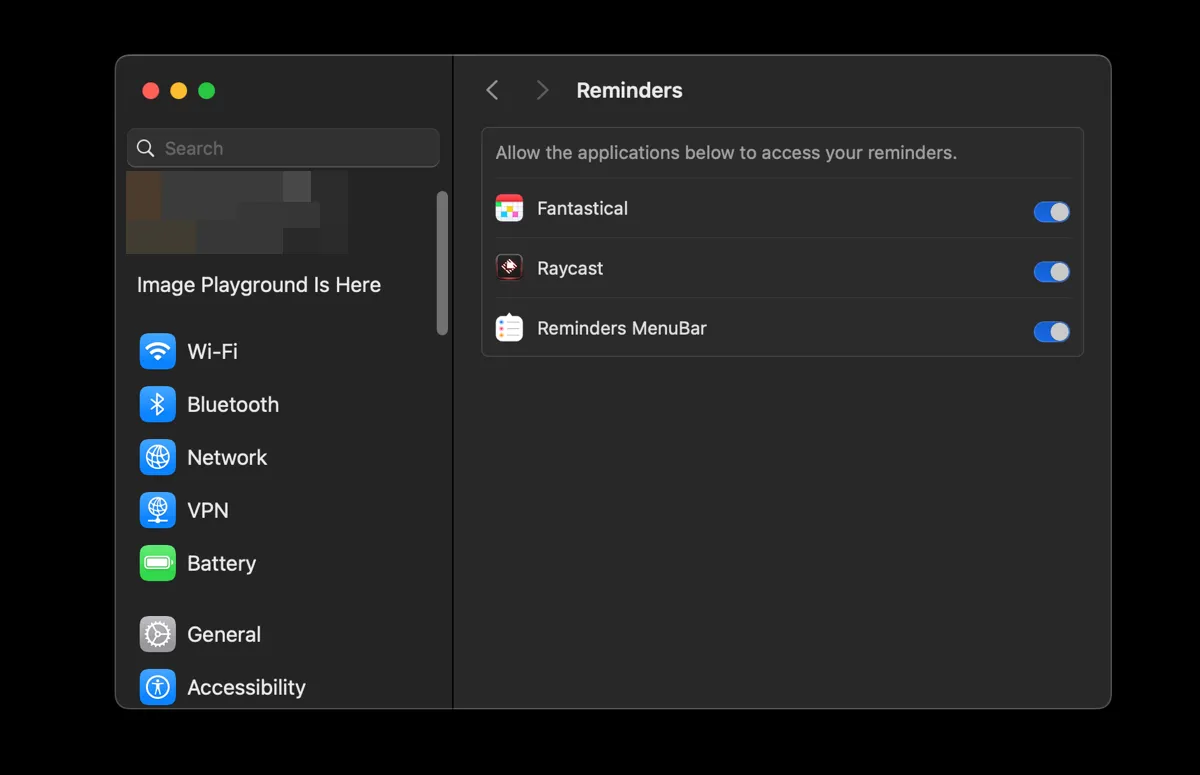 Cài đặt hệ thống cấp quyền truy cập cho ứng dụng Reminders MenuBar trên Mac
Cài đặt hệ thống cấp quyền truy cập cho ứng dụng Reminders MenuBar trên Mac
Truy cập trang GitHub của Reminders MenuBar để tải xuống. Giải nén kho lưu trữ zip, sau đó kéo Reminders MenuBar vào thư mục Applications để dễ dàng truy cập. Khởi chạy ứng dụng, cấp quyền truy cập vào Nhắc nhở qua Open System Settings (Mở Cài đặt Hệ thống), và bật công tắc Reminders MenuBar để kích hoạt nó.
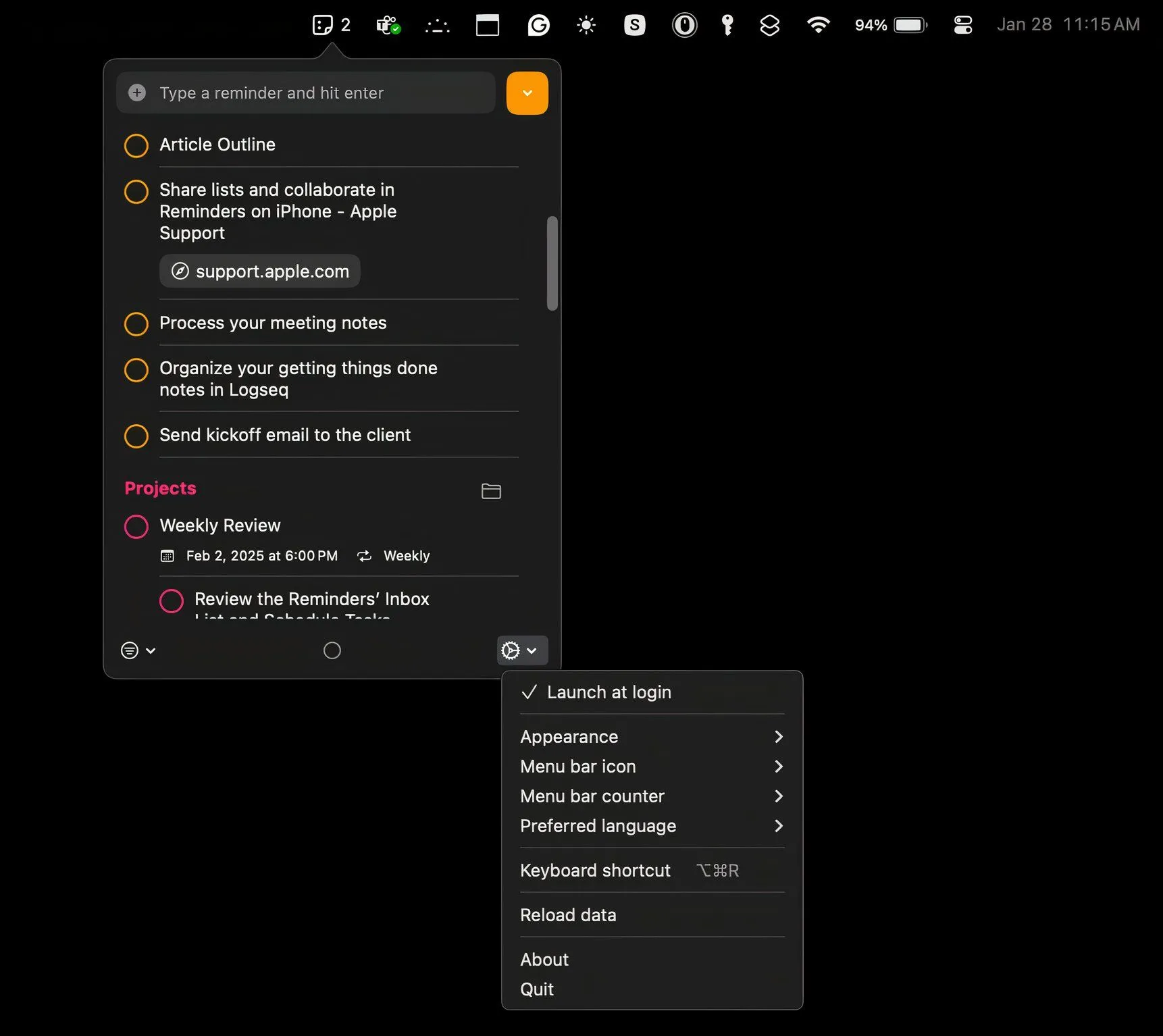 Cửa sổ cài đặt của ứng dụng Reminders MenuBar hiển thị các tùy chọn cấu hình
Cửa sổ cài đặt của ứng dụng Reminders MenuBar hiển thị các tùy chọn cấu hình
Bạn sẽ thấy biểu tượng Reminders trên thanh menu của máy Mac. Nhấp vào biểu tượng để hiển thị các tác vụ và danh sách của bạn. Nhấp vào biểu tượng bánh răng Cài đặt trong menu thả xuống của thanh menu để tùy chỉnh ứng dụng. Bật Launch at Login (Khởi chạy khi Đăng nhập) để đảm bảo ứng dụng tự động khởi động mỗi khi bạn bật máy Mac.
Bạn cũng có thể đặt một phím tắt bàn phím toàn hệ thống trong menu Settings (Cài đặt) để nhập tác vụ nhanh. Ví dụ, bạn có thể sử dụng Option + Command + R để ngay lập tức ghi lại một tác vụ mới.
Đừng để một ý tưởng tuyệt vời hay một tác vụ quan trọng khác trượt khỏi tầm tay. Hãy áp dụng những mẹo và công cụ này để biến ứng dụng Nhắc nhở thành một hệ thống ghi chú liền mạch và hiệu quả trên máy Mac của bạn. Bằng cách tối ưu hóa các phương pháp thêm nhắc nhở nhanh trên Mac, bạn sẽ luôn duy trì được năng suất và sự ngăn nắp trong công việc hàng ngày.


